
УРОК ИНФОРМАТИКИ «ФАЙЛЫ И ПАПКИ» 6 КЛАСС

Файл – это информация, хранящаяся в долговременной памяти как единое целое и обозначенная именем.
Файл состоит из двух частей: собственного имени и расширения , которые отделяются друг от друга точкой.
Имя файлу задает пользователь, а тип файла обычно задается программой автоматически при его создании.
Пример: Урок. doc
Имя файла может состоять из цифр, букв латинского алфавита и других символов. Имя файла не должно включать следующие знаки: / \ : * ? » |

НЕКОТОРЫЕ ТИПЫ ФАЙЛОВ И ИХ РАСШИРЕНИЕ
Типы файлов
Исполнимые файлы, содержащие готовые к исполнению программы
Текстовые документы
Графические – файлы, содержащие изображение
Звуковые - файлы, содержащие голоса и музыку
Файл документа
Файл электронной таблицы
Архивные файлы
Интернет-страница
Расширение
Com, exe
Txt
bmp, jpg, gif
wav, avi, mid, mp3
doc
xls
rar
htm
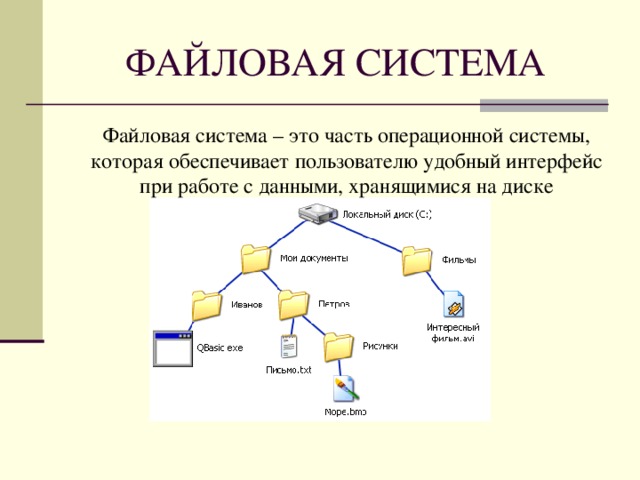
ФАЙЛОВАЯ СИСТЕМА
Файловая система – это часть операционной системы, которая обеспечивает пользователю удобный интерфейс при работе с данными, хранящимися на диске
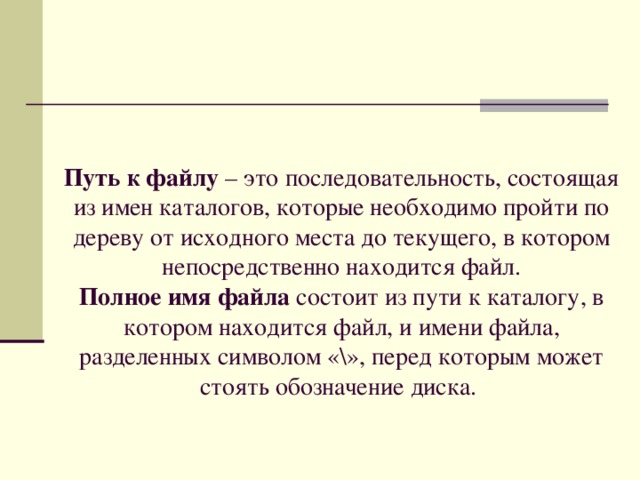
Путь к файлу – это последовательность, состоящая из имен каталогов, которые необходимо пройти по дереву от исходного места до текущего, в котором непосредственно находится файл. Полное имя файла состоит из пути к каталогу, в котором находится файл, и имени файла, разделенных символом «\», перед которым может стоять обозначение диска.
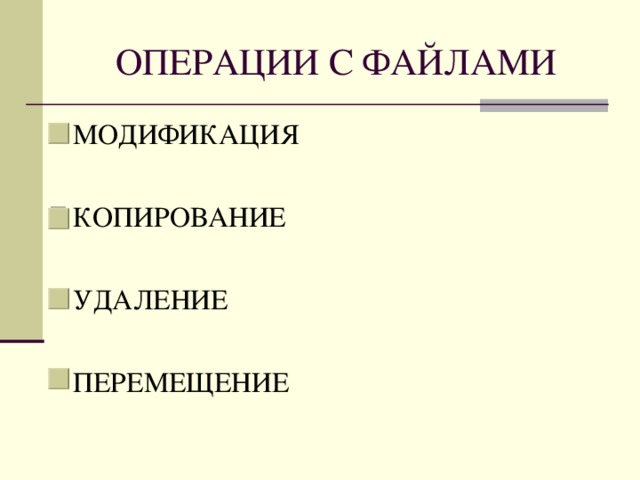

- Открыть имеющийся файл
- Внеси в него изменения
- Сохранить под тем же именем

Копирование и сохранение файла как в исходной так и в новой папке

Удаление файла из данной папки и перемещение его в папку Корзина до её очистки.

Перемещение файла в новую папку. При этом в исходной папке файл не сохраняется.

ПРАВИЛА РАБОТЫ С ФАЙЛАМИ
- Не удалять файл, точно не выяснив, обязательно ли это следует делать.
- Давать файлу имя, которое поясняет его содержание.
- Не сохранять файл в папке, в которой его потом трудно будет найти.
- Не удалять и не перемещать файлы, находящиеся в папках прикладных программ – это может привести к тому, что программы перестанут работать.

Папка – специальное место на диске, в котором хранятся файлы, объединенные по какому-либо признаку. Каждая папка имеет имя, которое записывается по тем же правилам, что и имя файла. Как правило папка не имеет расширения.

Чтобы открыть папку на компьютере, необходимо дважды щелкнуть по ее значку. Чтобы создать папку, необходимо выполнить следующие действия:
- Установить курсор мыши на то место на диске, где будет создаваться папка.
- Используя правую клавишу мыши, вызвать контекстное меню, в котором выбрать пункт «СОЗДАТЬ-ПАПКУ».
- Ввести имя файла и нажать клавишу ввода.
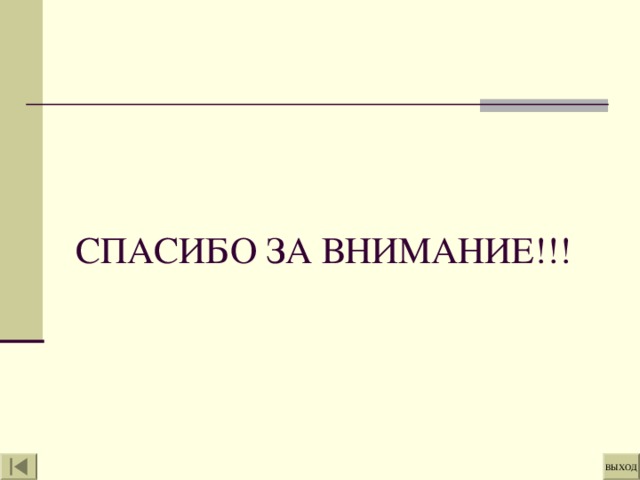
ВЫХОД
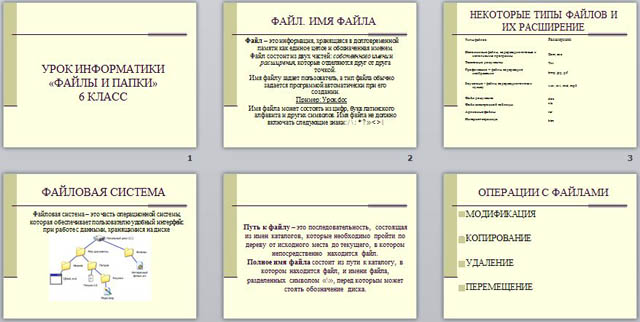

 Получите свидетельство
Получите свидетельство Вход
Вход






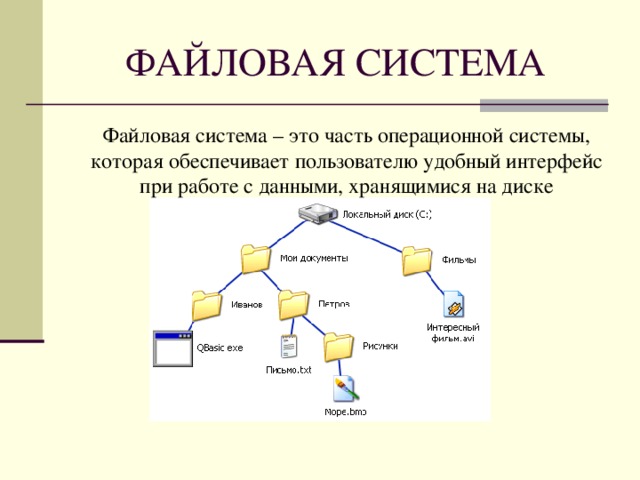
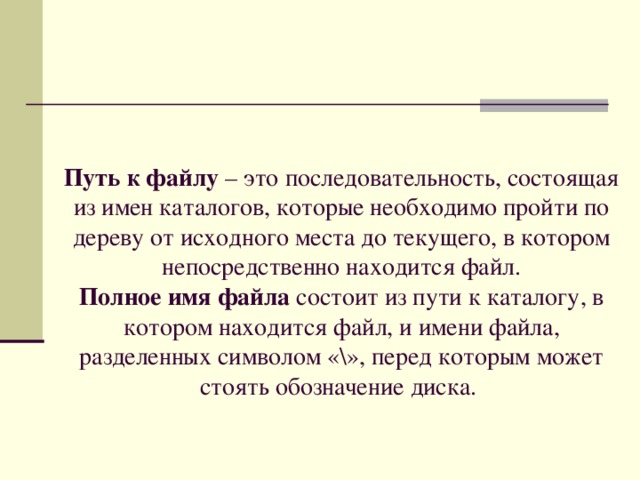
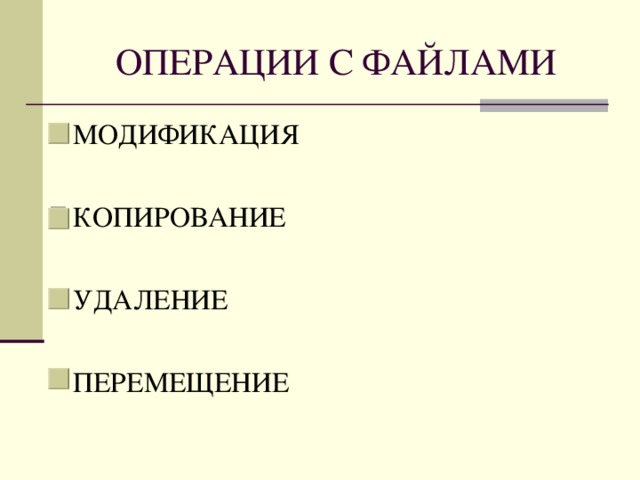







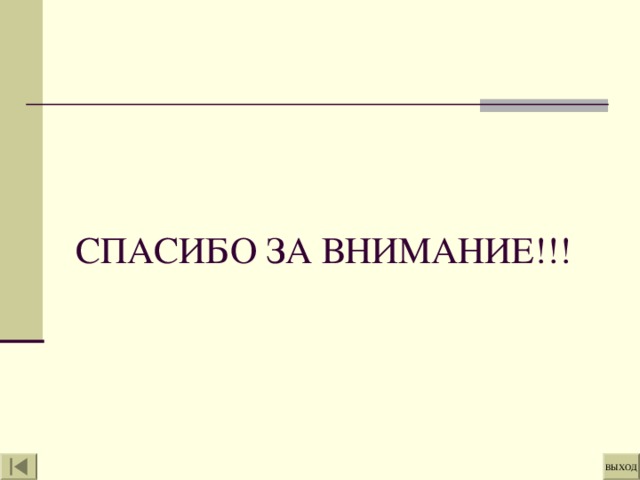









 Файлы и папки (70 КB)
Файлы и папки (70 КB)
 0
0 695
695 14
14 Нравится
0
Нравится
0








